Zu ZFS und warum man es haben will, muss ich hier sicher nicht mehr viel schreiben. Ebenfalls wird sich niemand mehr die Frage stellen, warum man seine Festplatte verschlüsseln möchte.
ABER wenn man nun Linux, ZFS und Verschlüsselung kombinieren möchte, dann gibt es etwas, worüber es sich zu schreiben lohnt. Wie man nun also sehr einfach unter sein Linux Mint >= 20.x einen native encryptet zfs root pool bekommt, darum geht es hier.
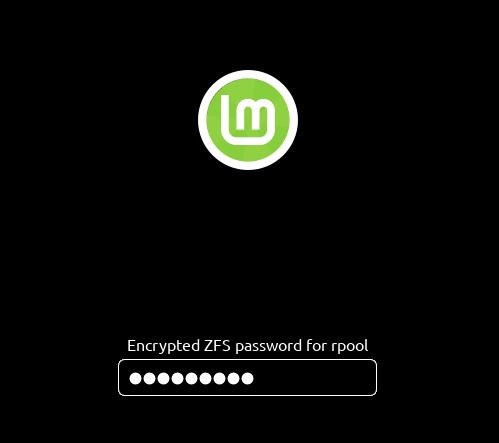
Linux Mint bringt seit Version 20 bereits alles mit um dieses ohne besonderen Aufwand zu erledigen. Natürlich ging es bereits schon früher, nur war es dann fast nur über den Weg möglich, die Festplatte inkl. Grub vollständig von Hand vor und während der Installation selbst fertig zu machen. Dieses ist… Sagen wir mal… „Für den erweiterten Anwender schon fast nicht zu machen“.
Zurück zu Linux Mint 20.x!
Wie erwähnt bringt diese Version alles Nötige mit, nur der Installer ist noch nicht ganz so weit und man muss ihm mit zwei Kleinigkeiten unter die Arme greifen. Einmal muss man die nötigen Pakete im Live-System nachinstallieren. Also einfach die gewünschte Version von Linux mit downloaden und davon booten. Ist man im Live-System angekommen, öffnen man ein Terminal und wirft die Installation der Pakete mit folgendem Befehl an:
sudo aptitude -y install libzfs2linux zfs-initramfs zfsutils-linux zfs-zed
Möchte man nun einfach nur sein Linux Mint auf einem ZFS Pool installieren, ist man schon fertig. Einfach den Installer starten und beim Punkt, auf welche Festplatte man sein neues System installieren möchte auf Advanced features… klicken und unten auf EXPERIMENTAL: Erase disk and use ZFS. Fertig ist!
Möchte man noch seinen zroot Pool verschlüsseln fehlt noch die zweite Kleinigkeit. Da der Installer den Wunsch und somit ebenfalls das Kennwort zur Verschlüsselung des ZFS Pools nicht abfragt, muss man es dem Installer mitgeben, bevor er mit seiner Arbeit startet. Dazu bleibt man im Terminal und editiert das Installerscript wie folgt:
sudo vi /usr/share/ubiquity/zsys-setup
Hier sucht man nun die Sektion, in welcher es ums Anlegen der ZFS Pools geht ?zpool create wäre eine gute Suche 😉
Hat man dieses gefunden (derzeit sollte es genau zwei Mal im Installerscript auftauchen) setzt man einfach vor das zpool create des rpools ein:
echo 'SUPER-SECURE' |
Die Hochkomma bleiben dabei stehen und ihr ersetzt SUPER-SECURE durch euer gewünschtes Kennwort, was sich natürlich schon jeder gedacht hat. Damit wird dem zpool create rpool später im Installationsprozess euer Kennwort übergeben.
Fehlen nur noch die Optionen beim Erstellen des Pools, damit er ihn auch verschlüsselt. Dafür bitte folgendes vor die Zeile -O mountpoint=/ -R „${target}“ rpool „${partrpool}“ eintragen:
-O encryption=aes-256-gcm \ -O keylocation=prompt \ -O keyformat=passphrase \
Am Ende sieht der Ausschnitt also beispielhaft wie folgt aus:
echo 'Kennwort!' | zpool create -f \
-o ashift=12 \
-O compression=lz4 \
-O acltype=posixacl \
-O xattr=sa \
-O relatime=on \
-O normalization=formD \
-O mountpoint=/ \
-O canmount=off \
-O dnodesize=auto \
-O sync=disabled \
-O encryption=aes-256-gcm \
-O keylocation=prompt \
-O keyformat=passphrase \
-O mountpoint=/ -R "${target}" rpool "${partrpool}"
Das war es auch schon. Jetzt, wie gewohnt den Installer starten und schon wird man nach dem Reboot aufgefordert seinen ZFS Pool mit einem Kennwort zu entschlüsseln. Oh, geht natürlich so mit EFi und lagacy und überhaupt….
Ob alles so funktioniert hat, wie man es sich vorstellt, lässt sich direkt nach dem ersten Boot ins neue System prüfen. Einfach Terminal öffnen und mittels folgender Befehle prüfen, ob die Verschlüsselung aktiviert ist und sich auch sauber durch den Pool bis zu den Benutzerdaten weiter vererbt hat:
test@test-VirtualBox:~$ sudo zpool list NAME SIZE ALLOC FREE CKPOINT EXPANDSZ FRAG CAP DEDUP HEALTH ALTROOT bpool 1,38G 97,3M 1,28G - - 0% 6% 1.00x ONLINE - rpool 26,5G 4,46G 22,0G - - 3% 16% 1.00x ONLINE - test@test-VirtualBox:~$ sudo zpool get feature@encryption NAME PROPERTY VALUE SOURCE bpool feature@encryption disabled local rpool feature@encryption active local test@test-VirtualBox:~$ sudo zfs get encryption rpool/USERDATA/test_9d9i92 NAME PROPERTY VALUE SOURCE rpool/USERDATA/test_9d9i92 encryption aes-256-gcm - test@test-VirtualBox:~$
Hier noch Bilder zum Klicken, das mögen ja viele.
Fragen? Dann fragen…
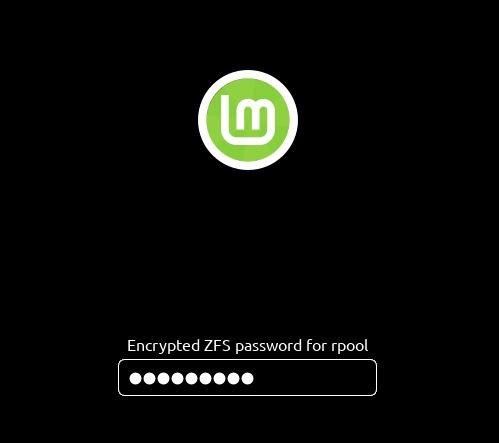
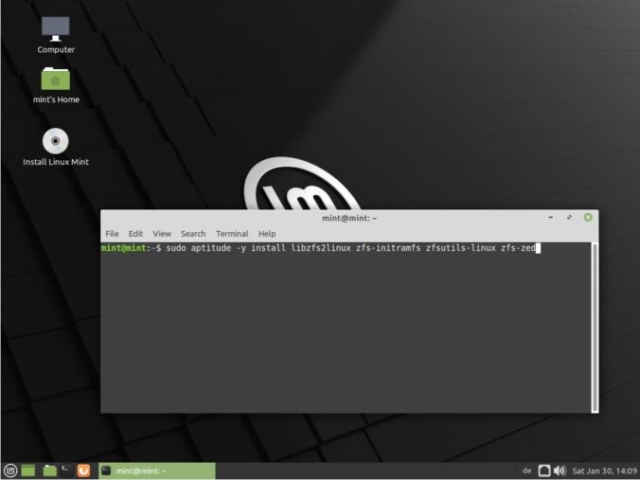
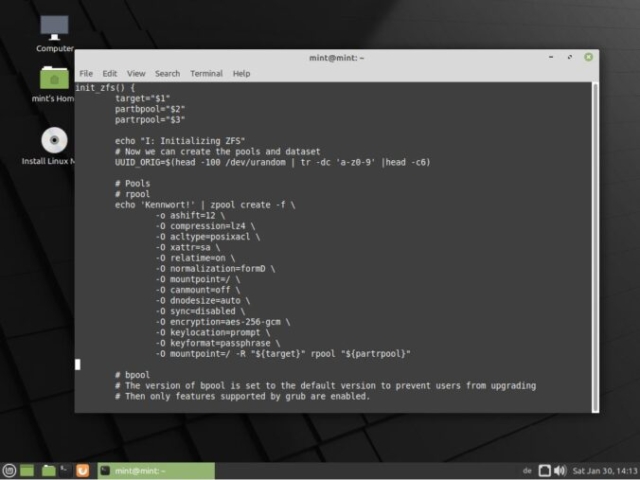
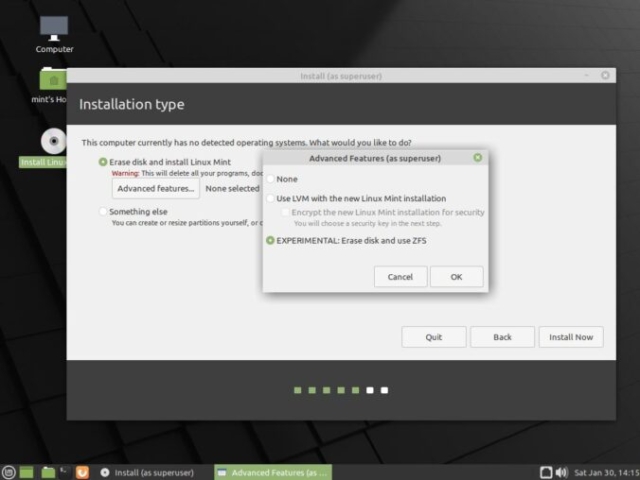
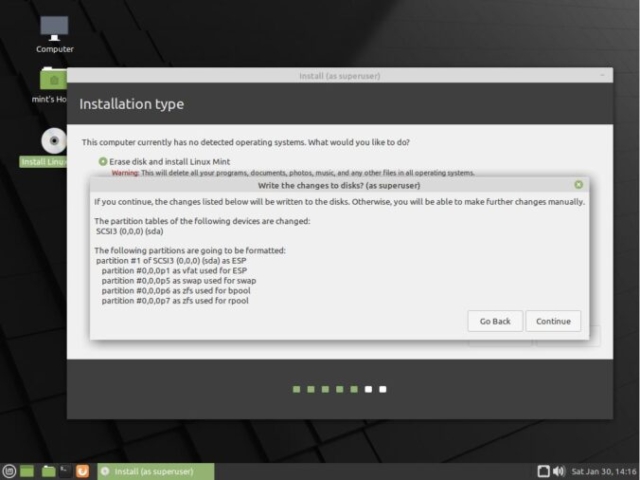
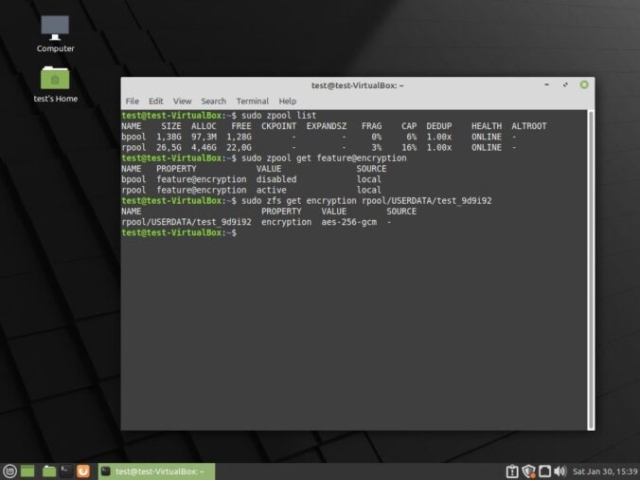

Hi! Das war immer meine „goto“ Seite, wenn ich neu installiert habe.
–> Danke für die Anleitung, sie hatte mir bisher sehr geholfen!!!
Ich installiere gerade Linux Mint 21.3 (Virginia) neu und da ist mir aufgefallen, dass man „gar nix mehr“ machen muss. Soll heissen:
– einfach auf „Erweiterte Funktionen …“ klicken
– „Festplatte löschen und ZFS verwenden“ auswählen
– „Die neue Linux Mint-Installation zur Sicherheit verschlüsseln“ auswählen
Nach dem Klick auf OK geht es dann im Installer weiter; man wählt die Festplatte aus, gibt das Passwort zur Ver-/ Entschlüsselung ein, es wird installiert … fertig 🙂